優れた方法を使用して Mac を正しくリセットする方法
 更新者 リサ・オウ / 31年2023月09日15:XNUMX
更新者 リサ・オウ / 31年2023月09日15:XNUMXこんにちは! ここ数週間、Mac の動作が遅いため、Mac をリセットすることにしました。 まだ必要なコンテンツはすでにバックアップ済みで、リセットを実行する準備ができています。 ただし、その過程で何か問題が発生し、Mac にさらにダメージを与えるのではないかと心配しています。 誰かが私の Mac をリセットする正しい手順について教えてくれませんか? ありがとう!
Mac をリセットする予定がある場合、いつでも実行できる単純なプロセスではないため、不安になるのは当然です。 Mac をリセットする際には多くのリスクが伴うため、慎重に検討する必要があります。 保存されているすべてのデータを手放す準備ができている必要があります。そうすれば、コンピューター内で行ったすべての個人設定がデフォルト設定に設定されます。 ただし、その前に、リセット中に問題を回避するための適切な方法を知っておく必要があります。
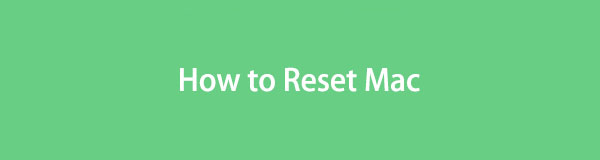

ガイド一覧
パート 1. システム設定から Mac をリセットする方法
Mac をリセットする方法は数多くありますが、そのほとんどは、コンピュータが実行している macOS のバージョンに応じて機能します。 macOS Ventura 以降の場合は、[システム設定] メソッドを使用して移動できます。 ただし、Mac には Apple Silicon または Apple T2 セキュリティ チップが搭載されている必要があることに注意してください。 そうしないと、プルダウン メニューに [すべてのコンテンツと設定を消去] が表示されなくなります。これをリセットする必要があります。 他の方法と比べて、オプションが表示しやすいため、この方法の方が簡単であることがわかります。
以下の管理可能な手順に従って、システム設定から Mac をリセットします。
ステップ 1 アップルメニューアイコン デスクトップの左上にある をクリックしてオプション リストを表示します。 次に、選択します システム設定 デスクトップ上にウィンドウを表示します。 その後、 サイドバーのタブ。
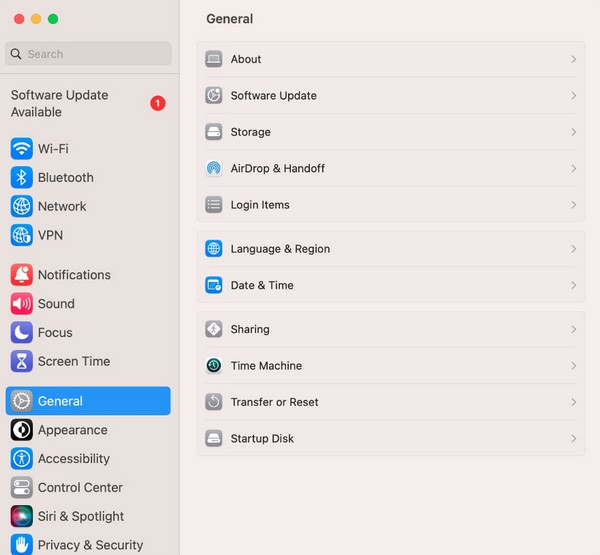
ステップ 2ウィンドウの右側で、 転送またはリセット、次にヒット すべてのコンテンツと設定を消去 次の画面で。 最後に、Mac をリセットするように求められたら、要件と管理者の資格情報を実行します。
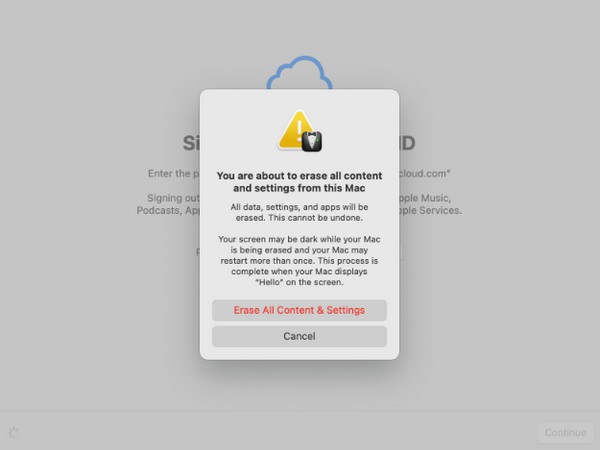

FoneLab Mac Sweepを使用すると、システム、電子メール、写真、iTunesのジャンクファイルを消去して、Macのスペースを解放できます.
- 類似の写真と重複ファイルを管理します。
- Macの詳細なステータスを簡単に表示します。
- より多くのストレージを取得するには、ゴミ箱を空にします。
パート 2. システム環境設定から Mac をリセットする方法
システム環境設定の方法は前とほぼ同じです。 一部のオプションが異なるだけですが、以前のテクニックをうまく操作したことがあれば、これははるかに簡単になります。 ただし、macOS Monterey バージョンではシステム環境設定オプションのみが表示され、これが相違点の 2 つです。 一方、この方法のオプションにアクセスできるようにするには、Mac にも Apple TXNUMX セキュリティ チップまたは Apple Silicon が搭載されている必要があります。
システム環境設定から Mac をリセットするには、以下の面倒な手順に注意してください。
ステップ 1上位のデスクトップにアクセスします アップルシンボル そして、 システム環境設定 プルダウンメニューからボタンを選択します。 ウィンドウが実体化したら、無視して次の手順に進みます。 システム環境設定 タブをクリックします。
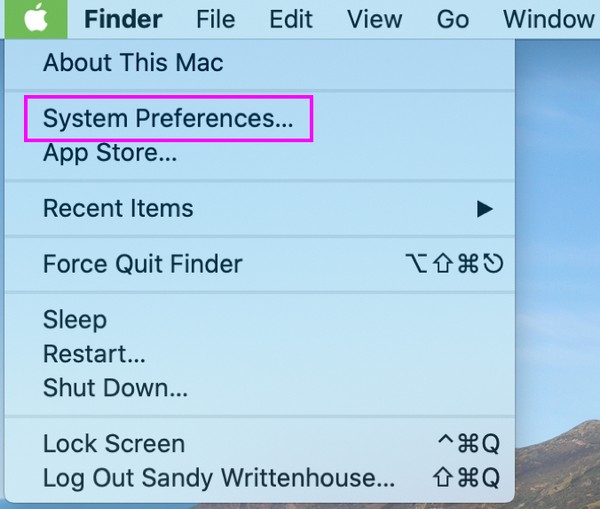
ステップ 2気づくでしょう すべてのコンテンツと設定を消去 ドロップダウン メニューのタブをクリックして表示します。 消去アシスタント 窓。 プロンプトが表示されたら、管理者の資格情報を入力して、Mac コンピュータを正常にリセットします。
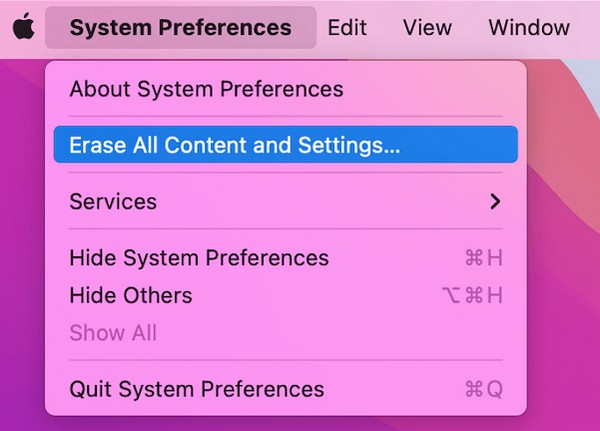
上記の両方の方法は、新しい macOS バージョンを実行している Mac でのみ機能することに気づいたはずです。 お使いのコンピューターで以前のバージョンが実行されている場合は、以下の手順に進んでください。この手順は、古い macOS で機能するように設計されています。

FoneLab Mac Sweepを使用すると、システム、電子メール、写真、iTunesのジャンクファイルを消去して、Macのスペースを解放できます.
- 類似の写真と重複ファイルを管理します。
- Macの詳細なステータスを簡単に表示します。
- より多くのストレージを取得するには、ゴミ箱を空にします。
パート 3. ディスクユーティリティで Mac をリセットする方法
ディスク ユーティリティは、ディスクに関する情報を表示する Mac 上のインターフェイスです。 また、内部デバイスと外部デバイスを管理できるオプションも提供します。 たとえば、Mac のディスクまたはそこに保存されているデータに異常が発生した場合は、[応急処置] ボタンを使用できます。 ただし、問題を解決したり、ストレージ領域を解放したり、Mac の動作を改善したりするためにリセットを実行したい場合は、[ディスク ユーティリティ] ウィンドウで利用可能なオプションの XNUMX つである [消去] ボタンを使用してください。 この方法は長くなりますが、それほど複雑ではありません。
ディスク ユーティリティで Mac コンピュータをリセットする方法を決定するには、以下の安全な手順に従ってください。
ステップ 1Actions欄のスクリーンアイコンで アップルメニュー 左上で選択します 再起動 オプションから。 すぐに再起動音が聞こえますので、 を押してください。 コマンド + R 直後にキーを押し、画面に Mac ユーティリティ画面が表示されるまで放さないでください。 その後、選択します ディスクユーティリティ > Continue.
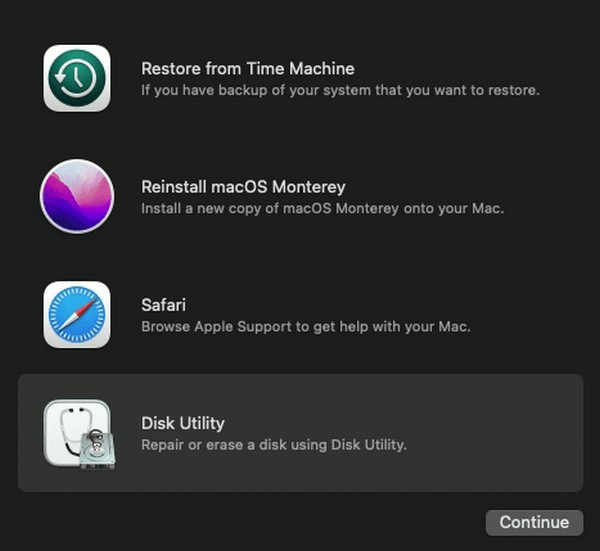
ステップ 2その後、ヒット 消します ウィンドウの上部にあるボタンをクリックして、 消します オプション。 選択する APFS フォーマット バーをクリックし、 消します タブをクリックして Mac をリセットします。
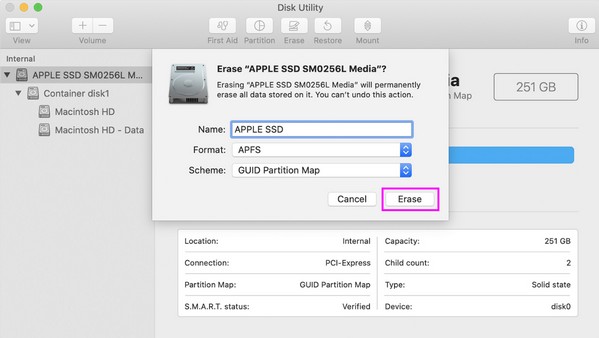
パート 4. FoneLab Mac Soup を使用して Mac 上のファイルを消去する方法
多くの Mac ユーザーは、徐々に大量のデータを保存し、パフォーマンスの低下につながるため、Mac をリセットします。 さて、朗報です! Mac のみでストレージを増やしたい場合に推奨される解決策はリセットだけではありません。 次のようなプログラムをインストールすることもできます FoneLabMacスイープ 不要なデータを消去します。 こうすることで、Mac をリセットしてすべてのコンテンツを失う必要がなくなります。 あなたのMacをもっと速く走らせる。 また、いくつかのジャンクを削除することが効果的な解決策となるため、作成したパーソナライゼーションを失う必要もありません。 このツールの機能を使用すると、Mac 上のジャンク、不要なアプリ、その他のデータが数分以内に削除されます。

FoneLab Mac Sweepを使用すると、システム、電子メール、写真、iTunesのジャンクファイルを消去して、Macのスペースを解放できます.
- 類似の写真と重複ファイルを管理します。
- Macの詳細なステータスを簡単に表示します。
- より多くのストレージを取得するには、ゴミ箱を空にします。
Mac 上のファイルを緩和するためのモデルとして、以下の簡単な手順を利用してください。 FoneLabMacスイープ:
ステップ 1ブラウザで公式サイトにアクセスし、「FoneLab Mac Soup」を押して、Mac に FoneLab Mac Soup をインストールします。 無料ダウンロード。 ファイルはすぐに保存されるので、 アプリケーション その後のフォルダー。 次に、Mac で起動します。
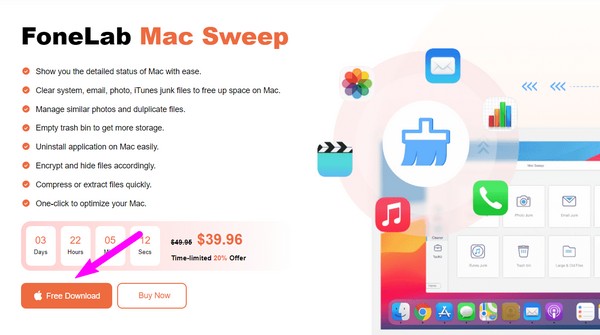
ステップ 2Video Cloud Studioで クリーナー ボックスをクリックすると、このプログラムがサポートするジャンクとデータのリストが表示されます。 それらから選択し、次のインターフェイスに到達したら、 をクリックします。 スキャン をクリックするとデータが表示されるツールです。 詳しく見る
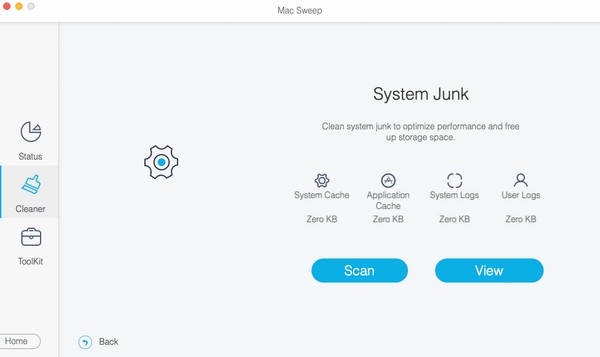
ステップ 3最終的にファイルが画面にリストされたら、それに応じて削除する予定の項目を選択します。 左側のカテゴリまたは右側の特定のファイルから選択できます。 最後に、 石斑魚 タブをクリックして、プログラムが Mac 上で選択したデータを消去できるようにします。
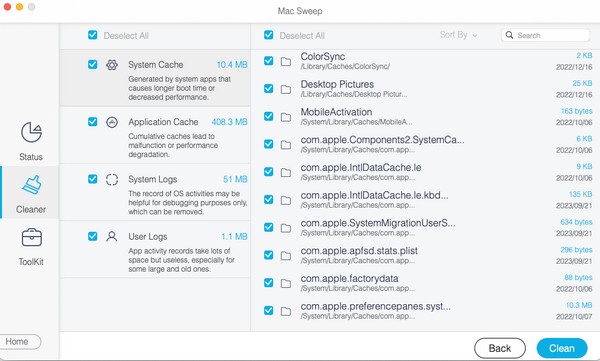
パート 5. Mac をリセットする方法に関する FAQ
1. MacBook をハードリセットするにはどうすればよいですか?
MacBook をリセットしたい場合は、まずキーボードのキーを押して再起動を試みる必要があります。 出力 ボタン。 動作しない場合は、提供された方法を使用して工場出荷時の設定にリセットしてください。 詳細については、この記事の内容を参照して、Mac でリセットを実行するための完全なガイドラインをご覧ください。
2. Mac をリセットしても大丈夫ですか?
はい、そうですが、頻繁ではありません。 Mac を売却または譲渡する予定がある場合にのみ、Mac をリセットして、受け取った人が新品のように macOS を楽しめるようにする必要があります。
Mac をリセットする前に、まだ必要なものを失わないよう、まず慎重に検討してください。 決定したら、安全な手順のために上記の方法を使用してください。

FoneLab Mac Sweepを使用すると、システム、電子メール、写真、iTunesのジャンクファイルを消去して、Macのスペースを解放できます.
- 類似の写真と重複ファイルを管理します。
- Macの詳細なステータスを簡単に表示します。
- より多くのストレージを取得するには、ゴミ箱を空にします。
